win10笔记本扬声器声音小 win10声音没声音怎么办
更新时间:2023-10-16 15:49:37作者:xiaoliu
win10笔记本扬声器声音小,随着科技的不断发展,Win10笔记本成为我们日常生活中必不可少的工具之一,有时我们可能会遇到一些问题,比如笔记本扬声器声音过小或者完全没有声音的情况。这样的问题不仅会影响我们的使用体验,还可能导致我们错过重要的通知和娱乐时刻。当我们遇到Win10笔记本声音问题时,应该如何解决呢?本文将为大家详细介绍几种常见的解决方法,帮助大家解决Win10笔记本声音问题,恢复正常的使用体验。
具体方法:
1.鼠标右键【声音】,然后选择【播放设备】。
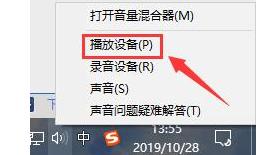
2.然后双击打开【扬声器】,或者鼠标右键扬声器选择【属性】也行。
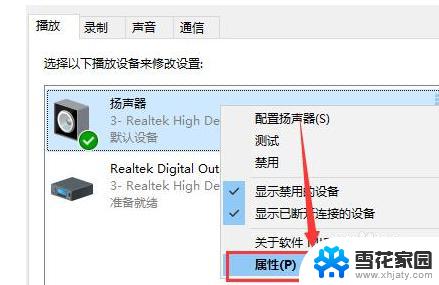
3.在上方选择【级别】选项卡,将第一项拉满。数值变成【100】就行了。
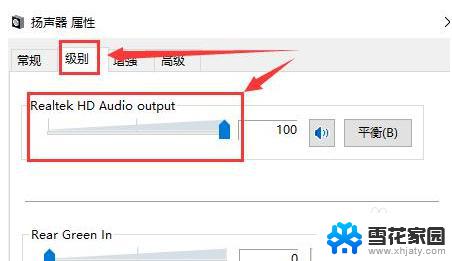
4.然后我们在【增强】选项中,可以勾选此项【响度均衡】。
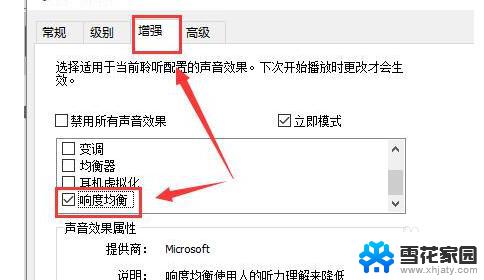
5.如果需要再大些,选择【均衡器】。点击下方的【···】就可以自己配置了,往上调,尽量同一高度就行了。
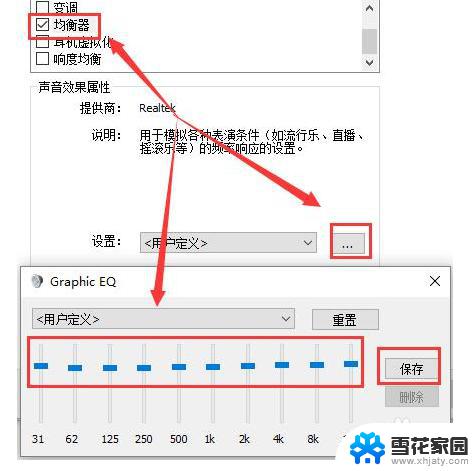
6.有时候电脑声音的响度跟声卡驱动也有关系,用户们也可以尝试更新或者重新安装其它版本的驱动。
以上是解决Win10笔记本扬声器声音小的全部内容,如果您遇到这种情况,可以按照以上方法进行解决,希望这些方法能够帮助到您。
win10笔记本扬声器声音小 win10声音没声音怎么办相关教程
-
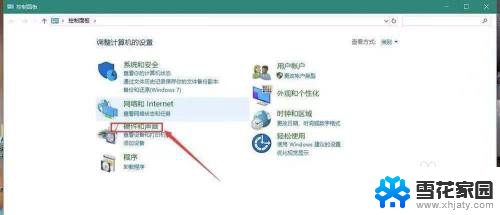 笔记本电脑未检测到扬声器 win10扬声器无声音
笔记本电脑未检测到扬声器 win10扬声器无声音2024-08-01
-
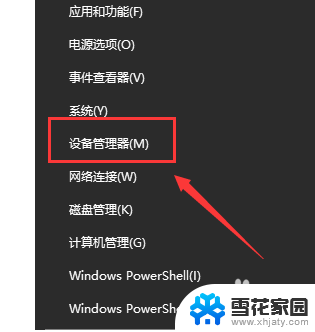 投屏怎么没声音 win10笔记本投影连上没声音怎么办
投屏怎么没声音 win10笔记本投影连上没声音怎么办2024-04-07
-
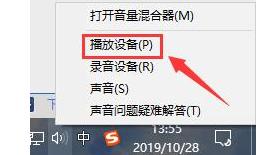 笔记本电脑的声音特别小怎么办 win10系统声音消失怎么办
笔记本电脑的声音特别小怎么办 win10系统声音消失怎么办2024-05-13
-
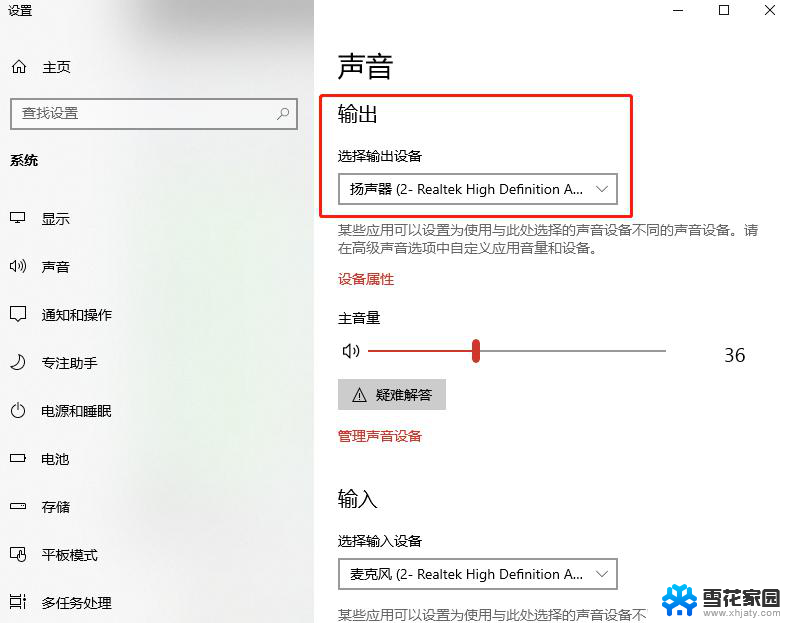 笔记本音效怎么调节 Win10扬声器音质调整步骤
笔记本音效怎么调节 Win10扬声器音质调整步骤2024-07-03
- 笔记本插了耳机没声音 win10耳机插入电脑没有声音解决方法
- 戴尔笔记本未插扬声器或耳机怎么回事 Win10音频小喇叭未插入扬声器或耳机解决方法
- 笔记本电脑未插入扬声器或耳机 解决win10系统无声音且提示未插入扬声器或耳机的步骤
- 戴尔笔记本电脑未插入扬声器 Win10右下角音频小喇叭提示未插入扬声器或耳机的原因
- 电脑插耳机怎么没声音 Win10电脑插上耳机没有声音怎么办
- 为什么耳机插笔记本电脑上没声音 win10笔记本电脑耳机插入后没有声音怎么办
- 电脑窗口颜色怎么恢复默认 Win10系统默认颜色设置恢复教程
- win10系统能用f12一键还原吗 戴尔按f12恢复系统操作步骤
- 怎么打开电脑文件管理器 Win10资源管理器打开方式
- win10ghost后无法启动 Ghost Win10系统无法引导黑屏怎么解决
- 联想win10还原系统怎么操作系统 联想一键恢复功能使用方法
- win10打印机usb printer 驱动程序无法使用 电脑连接打印机USB无法识别怎么办
win10系统教程推荐
- 1 电脑窗口颜色怎么恢复默认 Win10系统默认颜色设置恢复教程
- 2 win10ghost后无法启动 Ghost Win10系统无法引导黑屏怎么解决
- 3 win10打印机usb printer 驱动程序无法使用 电脑连接打印机USB无法识别怎么办
- 4 w10自带的杀毒软件如何关闭 Windows10系统如何关闭自带杀毒软件
- 5 怎样查看wifi的ip地址 Win10连接wifi后如何查看IP地址
- 6 win10系统经常出现蓝屏 win10蓝屏死机怎么办
- 7 windows 网络修复 win10网络问题排查与修复指南
- 8 电脑怎么弹出桌面 Win10快速显示桌面的快捷键是什么
- 9 win10 删除更新文件 win10更新文件删除方法
- 10 怎么修改电脑图标大小设置 Win10桌面图标大小改变方式